Epic Games Store는 비디오 게임 및 소프트웨어를 위한 디지털 배포 플랫폼입니다. 2018년 12월 Fortnite 및 Unreal과 같은 인기 타이틀을 제작한 회사인 Epic Games에서 출시했습니다. 엔진, 플랫폼은 Windows, Linux 및 macOS에서 사용할 수 있으며 클라이언트는 Epic Games에서 다운로드할 수 있습니다. 웹사이트.
Epic Games Store는 AAA 및 독립 개발자의 다양한 게임을 제공합니다. 또한 매주 무료 게임 프로그램을 제공하는데, 이는 다른 곳에서는 찾을 수 없는 것입니다. 매주 플랫폼은 사용자가 무료로 다운로드하여 영구적으로 보관할 수 있는 최소 하나의 게임을 제공합니다. 이 이니셔티브에는 인디 게임과 주요 타이틀이 모두 포함되었습니다.
스토어에는 친구 목록, 클라우드 저장, 자동 게임 업데이트 등 디지털 게임 배포 플랫폼에 공통적인 기능도 포함되어 있습니다. 그러나 에픽게임즈는 시간이 지남에 따라 점차 새로운 기능을 추가하고 있지만 사용자 리뷰 및 포럼과 같은 경쟁 플랫폼에서 볼 수 있는 일부 기능이 부족하다는 비판을 받았습니다.
데스크톱 모드로 전환
안타깝게도 현재 기존 SteamOS 인터페이스에서 Steam Deck의 Epic Games Store에 있는 게임을 설치할 수 없습니다. 그러나 당신은 ~할 수 있다 Epic Games Launcher를 Steam Deck에 설치하지만 먼저 데스크톱 모드로 전환해야 합니다.
- 누르세요 증기 Steam Deck의 버튼을 누릅니다.
- 아래로 스크롤하여 선택 힘.
- 로부터 전원 메뉴, 강조 표시 및 선택 데스크톱으로 전환.
- Steam Deck이 데스크탑 모드로 전환될 때까지 기다리십시오.

Proton 설치 및 구성
Proton, 특히 ProtonUp-Qt는 Linux에서 Proton GE(GloriousEggroll)를 설치하고 업데이트하는 데 도움이 되는 Python 스크립트인 ProtonUp을 기반으로 하는 그래픽 애플리케이션입니다. Proton GE는 Steam을 통해 Linux에서 Windows 게임을 실행할 수 있는 Valve의 도구인 Proton의 사용자 지정 버전입니다.
- 데스크탑 모드가 로드되면 발견하다 작업 표시줄의 아이콘입니다.
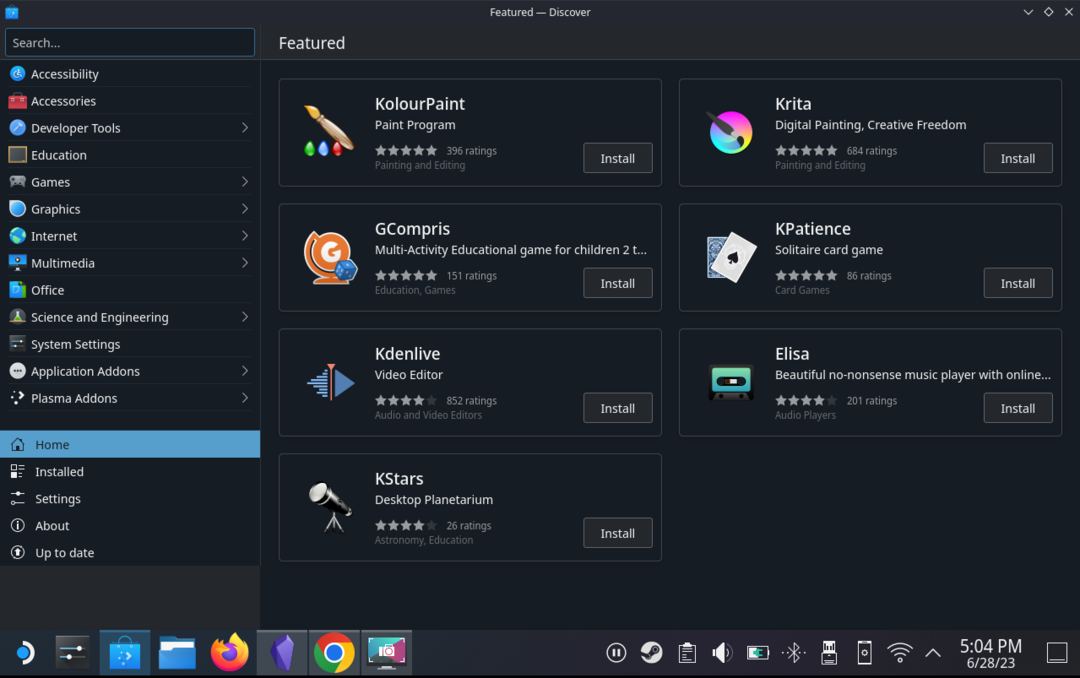
- 왼쪽 상단에서 검색창을 사용하여 다음을 검색합니다. 양성자.
- 위치하고 있다 ProtonUp-Qt 옵션 목록에서.
- 클릭 설치하다 단추.
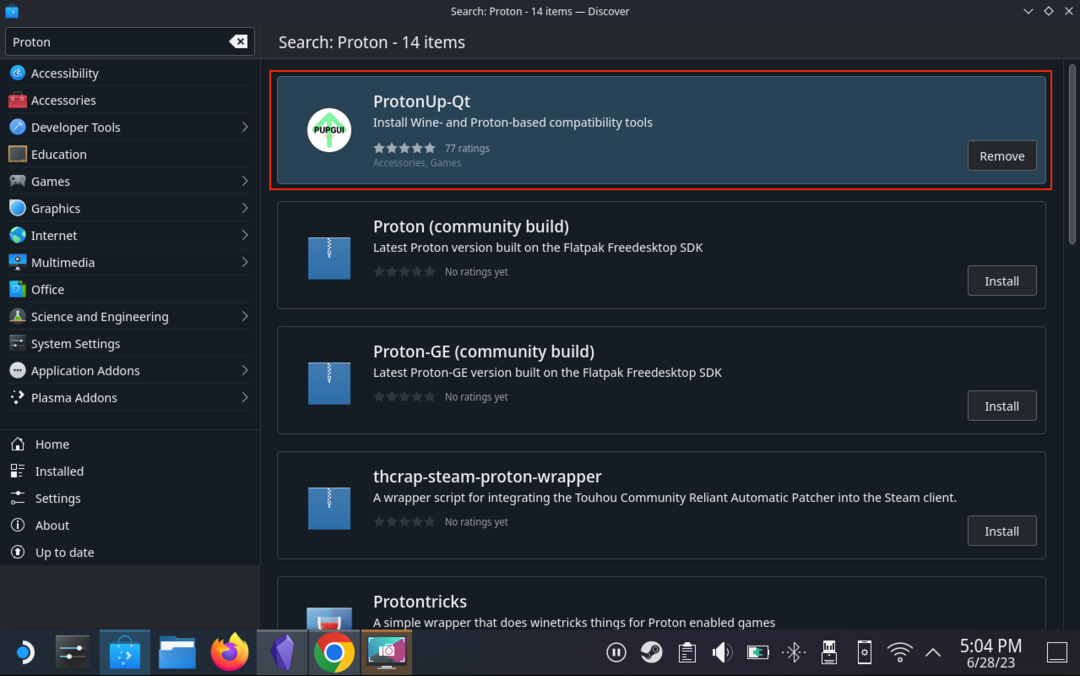
- 설치가 완료될 때까지 기다리십시오.
- 설치가 완료되면 다음을 클릭합니다. 증기 작업 표시줄 왼쪽 하단에 있는 버튼입니다.
- 검색창을 사용하여 다음을 검색합니다. 양성자.
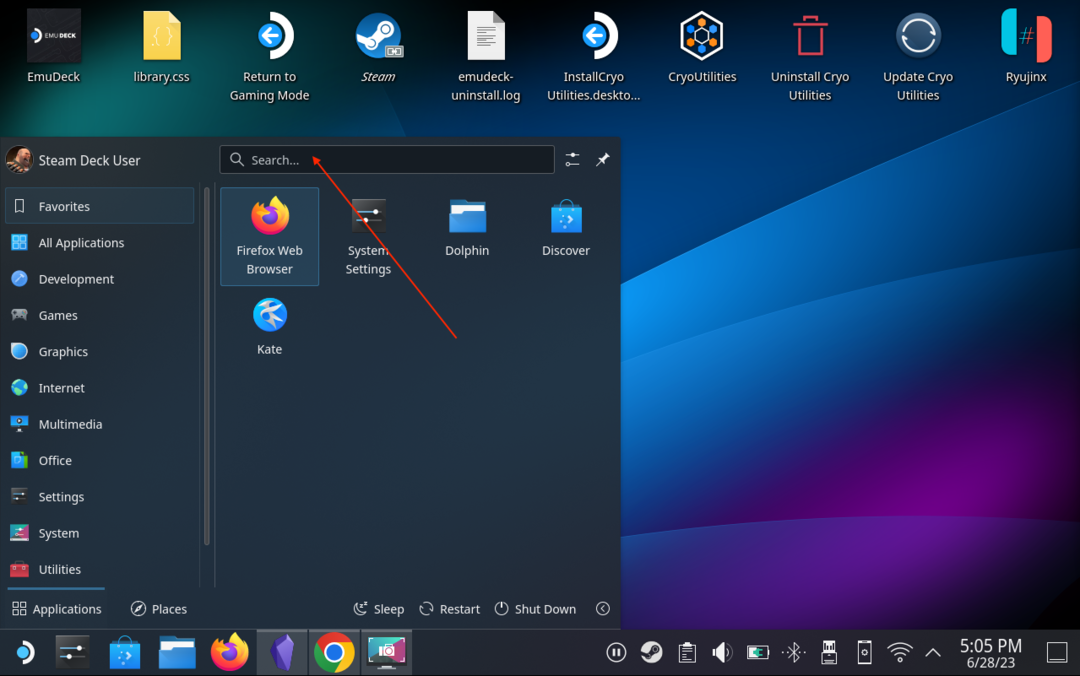
- 선택 및 열기 ProtonUp-Qt 설치된 앱 목록에서

- 앱 로드가 완료되면 버전 추가 단추.
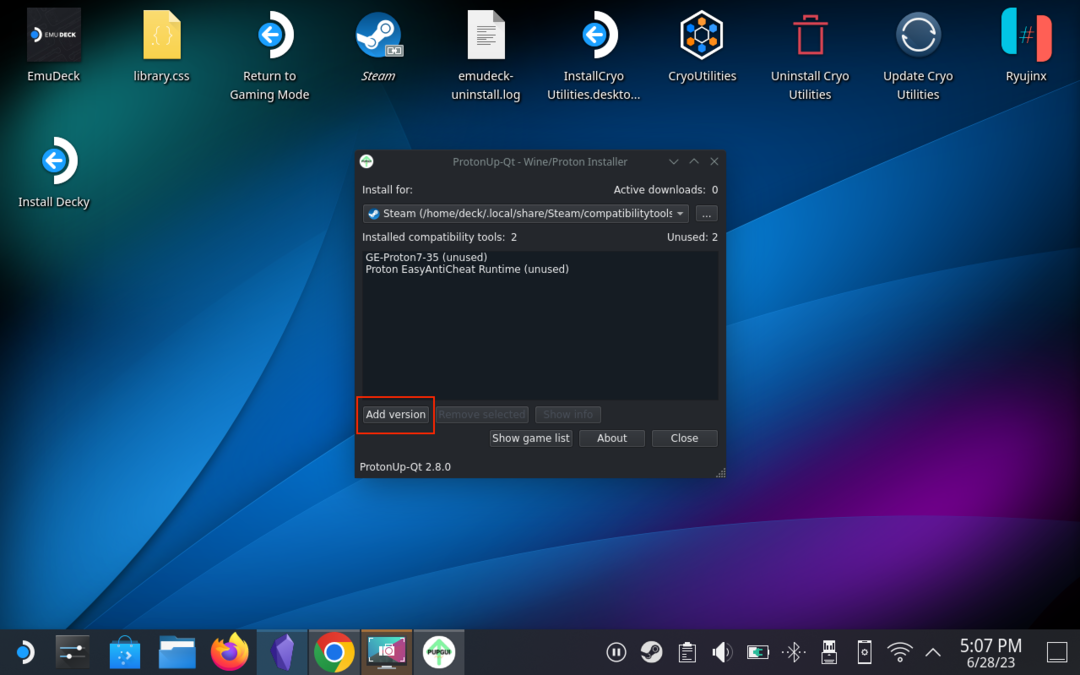
- 아래의 드롭다운 메뉴를 클릭합니다. 호환성 도구.
- 선택하다 GE-프로톤.
- 아래의 드롭다운 메뉴를 클릭합니다. 버전.
- 최신 Proton 릴리스를 선택합니다. (이 경우 최신 Proton 버전은 GE-Proton8-4입니다.)
- 선택했으면 다음을 클릭합니다. 설치하다 단추.

잠시 후 최신 버전의 Proton이 설치되고 다음 단계를 진행할 수 있습니다.
에픽게임즈 런처 다운로드 및 설치
Epic Games Launcher를 설치하고 Steam Deck의 Steam 앱에 추가해야 하므로 다음 단계는 좀 더 친숙하게 느껴질 것입니다. 이 모든 작업은 데스크톱 모드 내에서 이루어지므로 아직 기존 SteamOS로 다시 전환할 필요가 없습니다.
- 데스크톱 모드의 Steam Deck에서 원하는 브라우저를 엽니다.
- 로 이동 에픽게임즈 런처 다운로드 페이지.

- 클릭 에픽게임즈 런처 다운로드 나타나는 버튼.
- 다운로드한 파일의 파일 확장자가 다음인지 확인하십시오. .msi.
- 데스크톱 모드에서 Steam 앱을 엽니다.
- 클릭 도서관 창 상단의 버튼.
- 왼쪽 하단에서 게임 추가 단추.
- 표시되는 메뉴에서 다음을 선택합니다. 비 Steam 게임 추가.
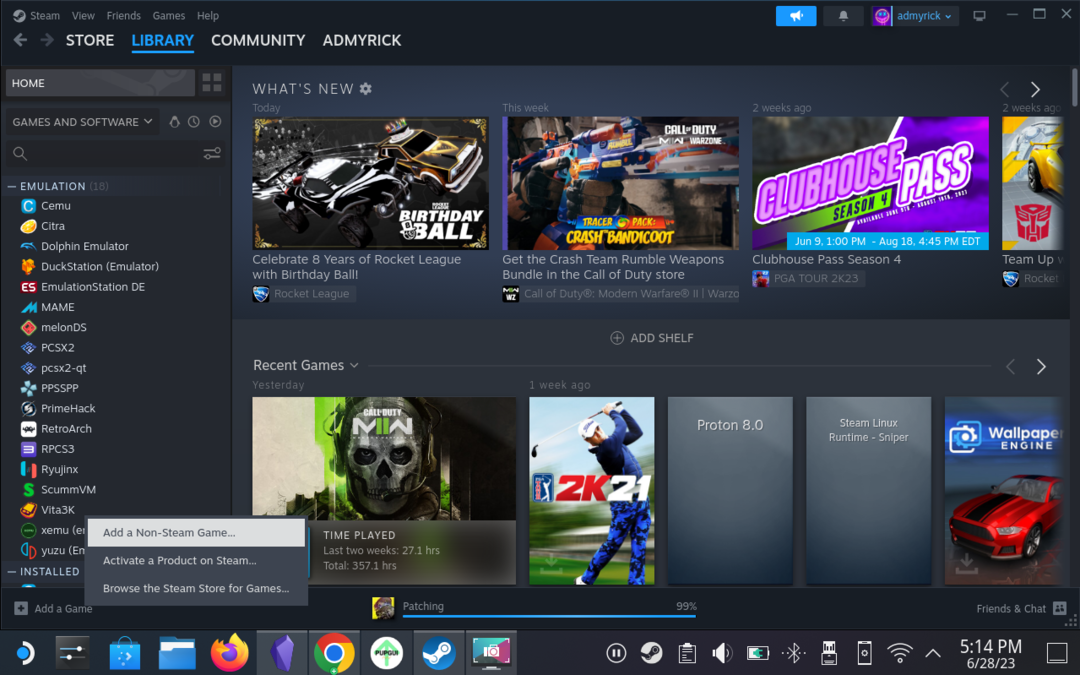
- 클릭 검색 나타나는 창에서 버튼을 누릅니다.
- 로 이동 다운로드 Steam Deck의 폴더.
- 옆에 있는 드롭다운 메뉴를 클릭합니다. 필터.
- 선택하다 모든 파일.
- 찾아 강조 표시 EpicInstaller 이전에 다운로드한 파일입니다.
- 클릭 열려 있는 단추.
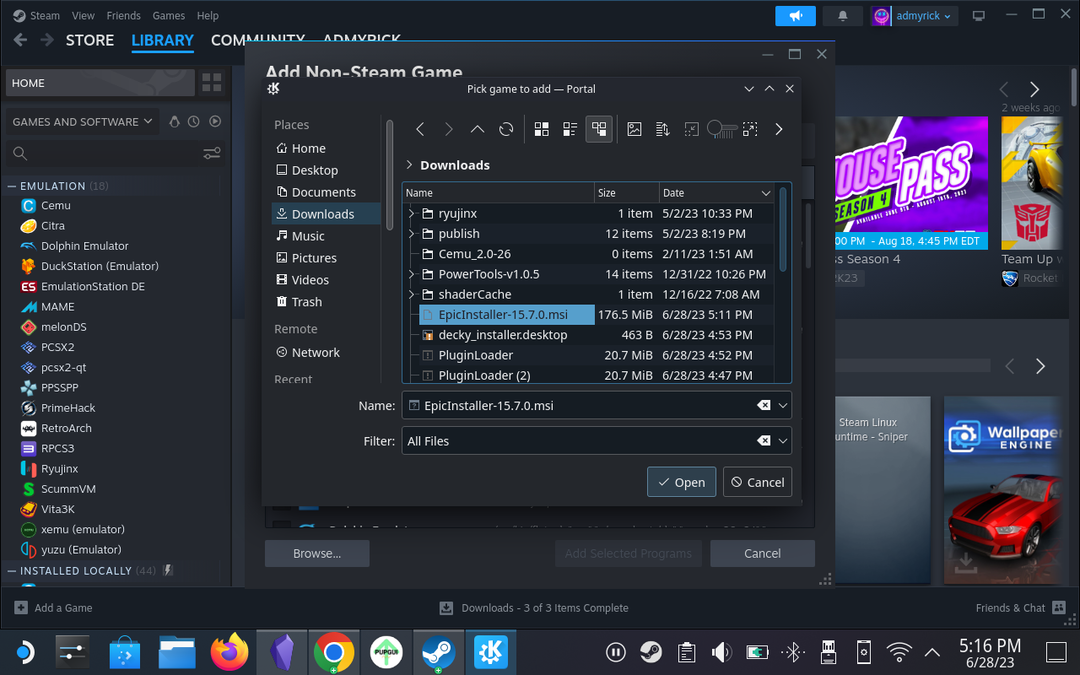
- 올바른 파일이 선택되었는지 확인한 다음 선택한 프로그램 추가 단추.
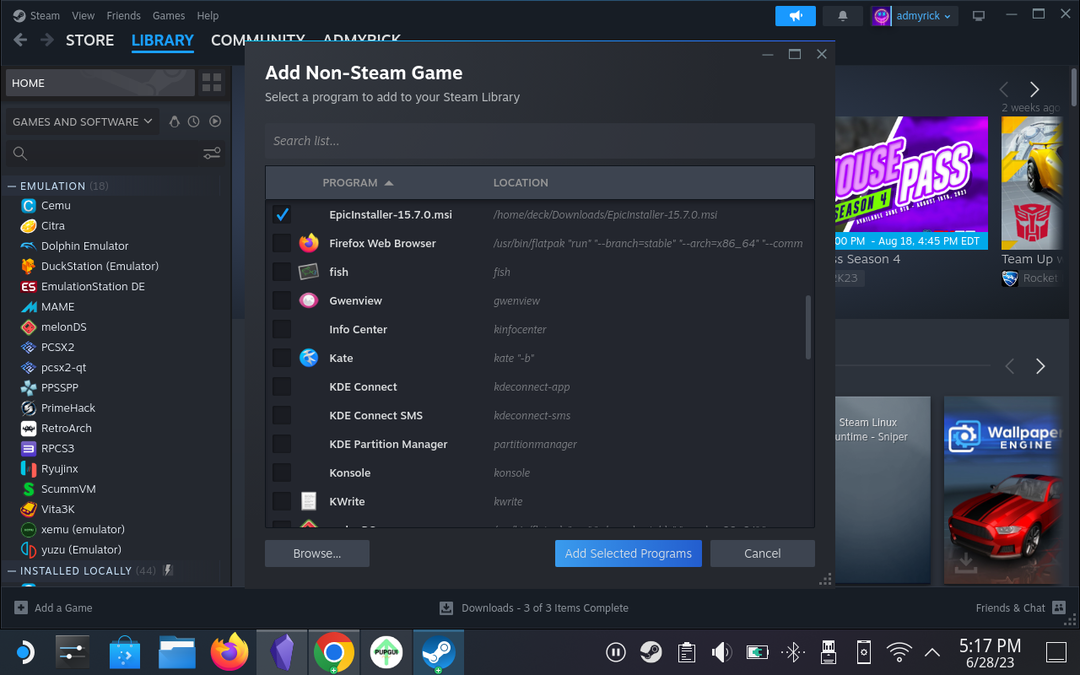
- 보일 때까지 Steam 라이브러리의 왼쪽에서 아래로 스크롤합니다. EpicInstaller.
- 파일을 마우스 오른쪽 버튼으로 클릭하고 선택 속성.
- 딸깍 하는 소리 호환성 표시되는 창의 사이드바에서
- 옆에 있는 확인란을 클릭합니다. 특정 Steam Play 호환성 도구를 강제로 사용.
- 그 아래 드롭다운 메뉴를 클릭하고 나열된 최신 Proton 버전을 선택합니다.
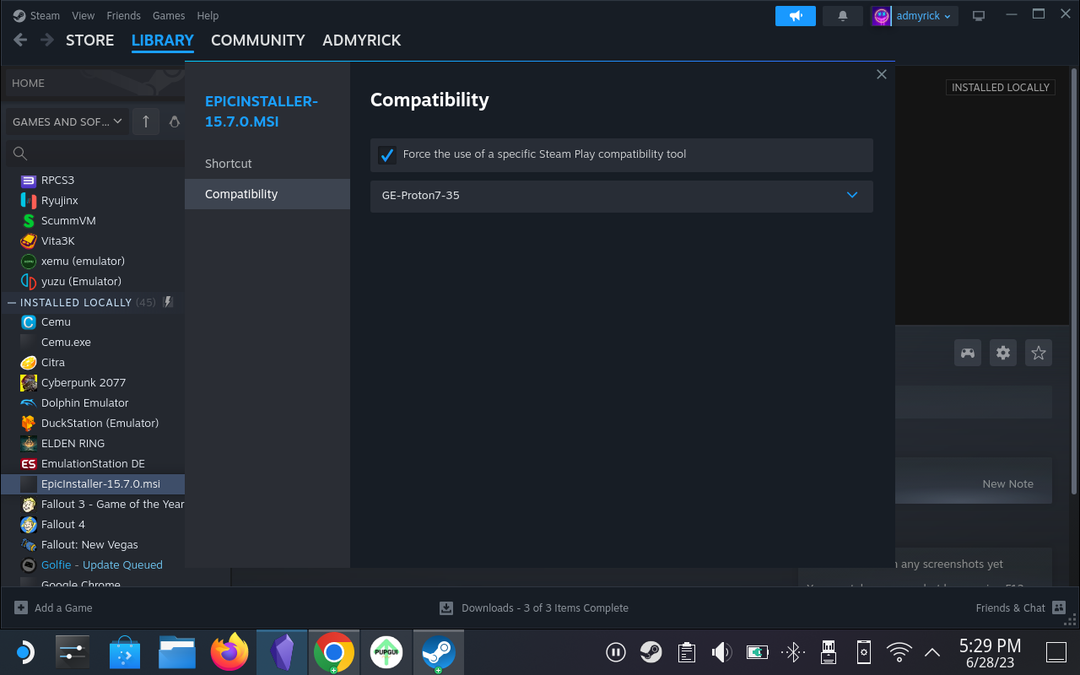
- 호환성 창을 종료합니다.
- 클릭 놀다 Steam 내의 버튼.
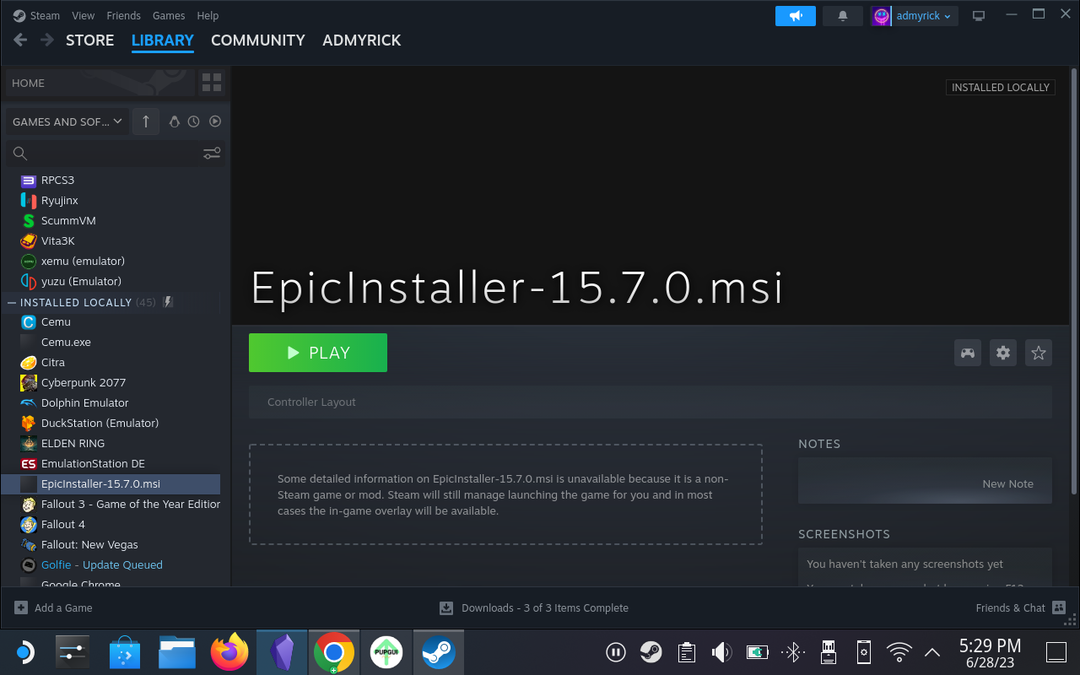
- 메시지가 표시되면 설치하다 단추.
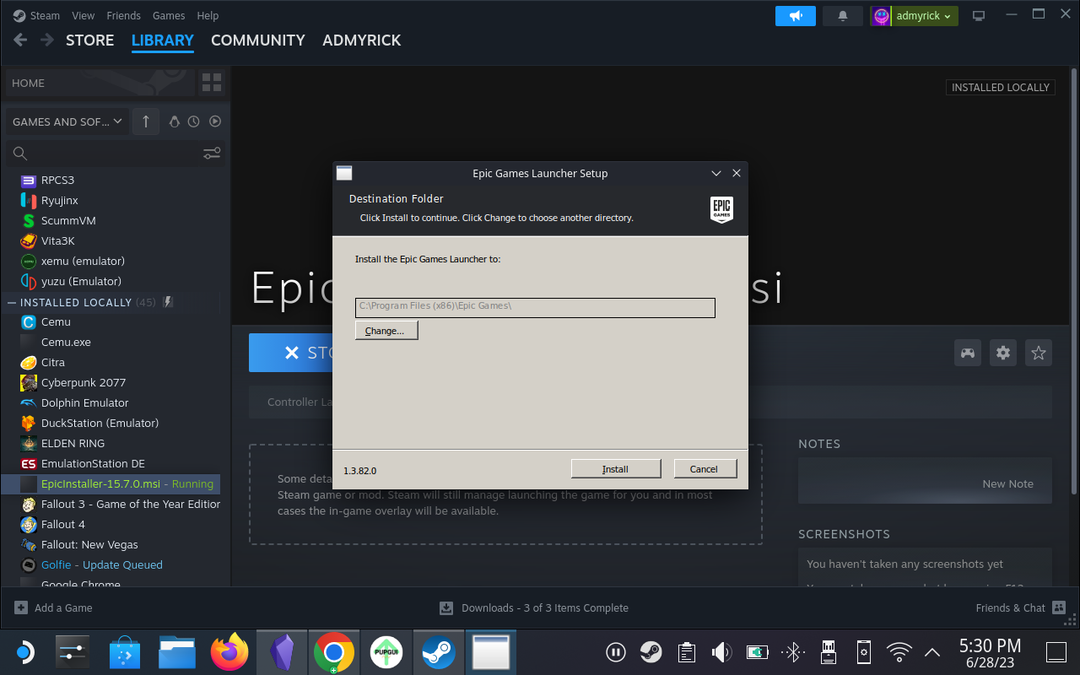
Epic Games Launcher를 Steam Deck에 설치하고 추가하는 것은 데스크톱 모드를 사용하여 다운로드하는 다른 모든 앱이나 게임과 거의 동일합니다. 그러나 진행하기 전에 Proton 호환성 도구를 활성화했는지 확인해야 합니다. 그렇지 않으면 문제가 발생할 수 있습니다.
Steam Deck 게임 모드에 Epic Games Launcher 추가
안타깝게도 Steam Deck에서 Epic Games Launcher를 실제로 사용하려면 다음 단계가 필요합니다. 파일 탐색기 내에서 숨겨진 파일에 액세스해야 하므로 Steam에 게임을 다운로드하고 추가하는 것보다 조금 더 기술적입니다. Gaming으로 다시 전환할 때 Epic Games Launcher가 작동하는지 확인하기 위해 올바른 설치 프로그램 파일을 찾으려고 시도합니다. 방법.
- 열기 돌고래(파일 탐색기) Steam Deck의 앱.
- 아래의 장소 왼쪽 사이드바의 섹션에서 집.
- 앱 창의 오른쪽 상단에서 세 개의 수평선.
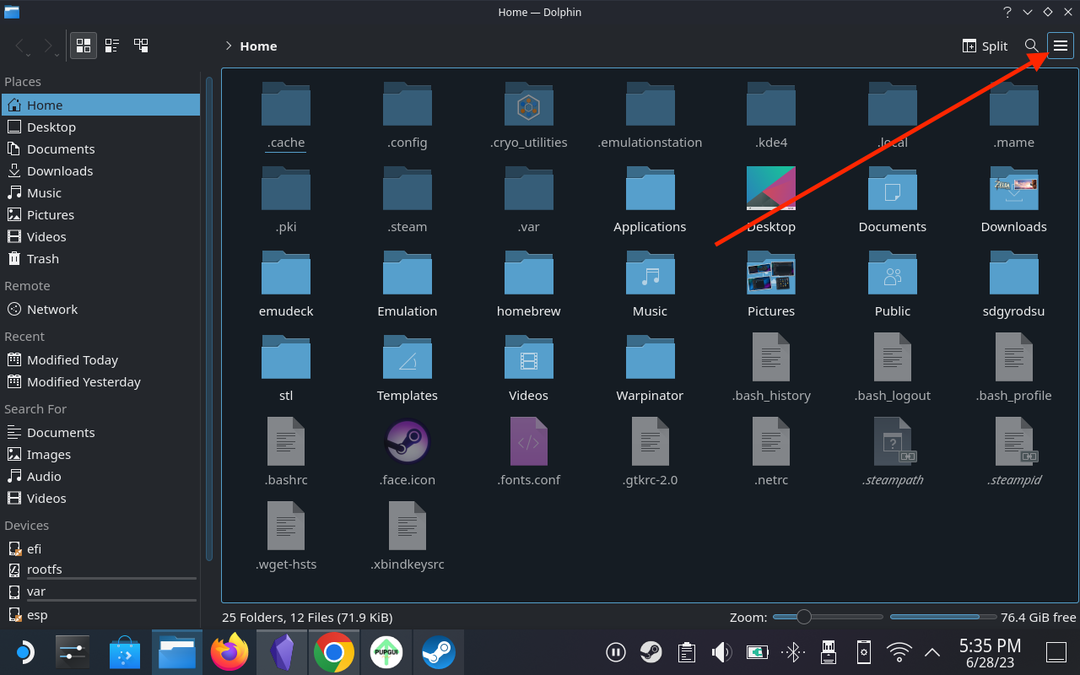
- 옆에 있는 확인란을 클릭합니다. 숨겨진 파일 표시.
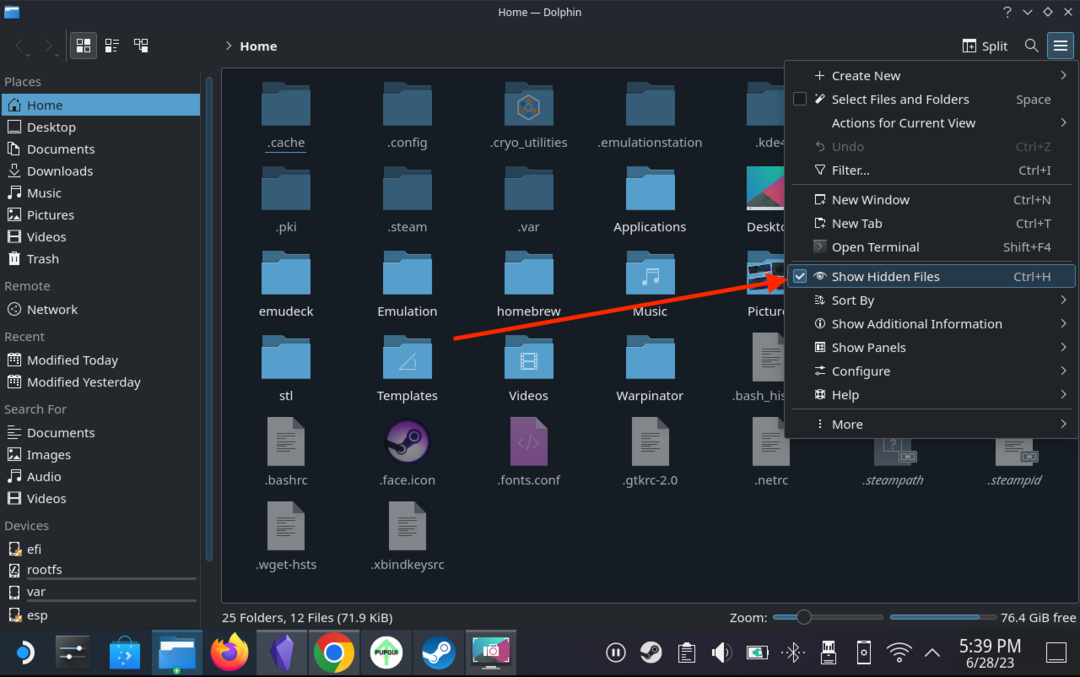
- 더블 클릭 .현지의 폴더.
- 에 도달할 때까지 폴더를 계속 탐색합니다. .local/share/Steam/steamapps/compatdata.
- 클릭 세 개의 수평선 오른쪽 상단 모서리에.
- 드롭다운 메뉴에서 강조 표시 정렬 기준.
- 선택하다 수정
- 로 이동 .local/share/Steam/steamapps/compatdata/[randomnumber]/drive_c/Program Files (x86) 폴더.
- 포함된 폴더를 찾을 때까지 단계를 반복합니다. 에픽게임즈 폴더.
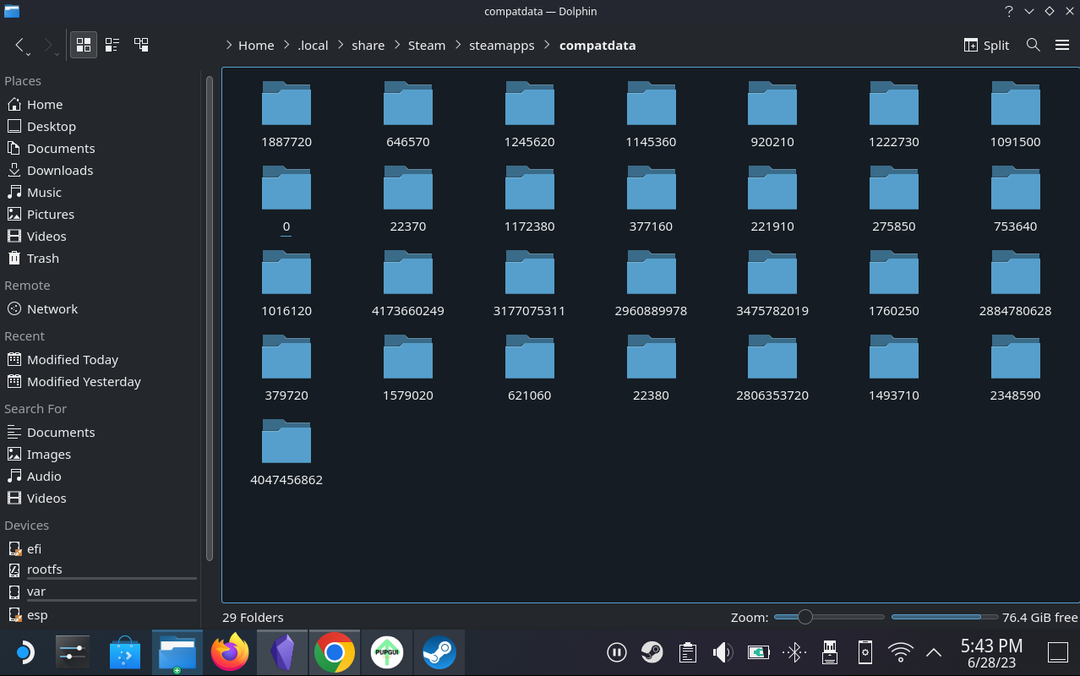
- 파일을 찾으면 다음 항목에 도달할 때까지 파일 시스템을 계속 탐색합니다. /home/deck/.local/share/Steam/steamapps/compatdata/4047456862/pfx/drive_c/Program Files (x86)/Epic Games/Launcher/Portal/Binaries/Win32.
- 를 찾습니다 EpicGamesLauncher.exe 파일.
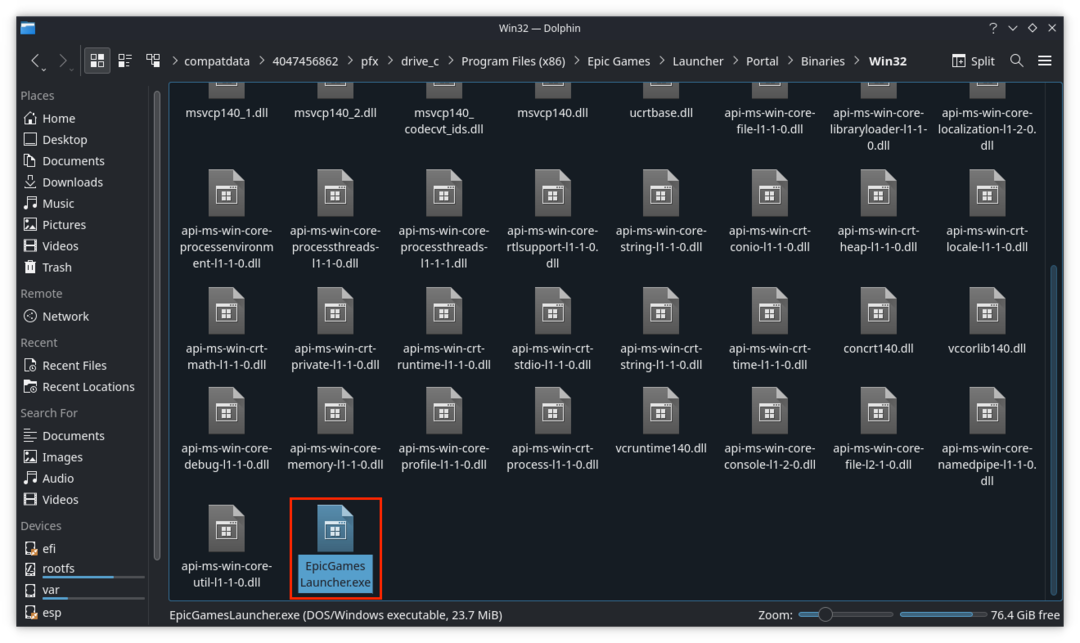
- 파일을 마우스 오른쪽 버튼으로 클릭하고 선택 위치 복사.
- Steam 앱으로 돌아갑니다.
- 클릭 장부 이전의 Epic Installer 파일에 있는 아이콘입니다.
- 드롭다운 메뉴에서 다음을 선택합니다. 속성.
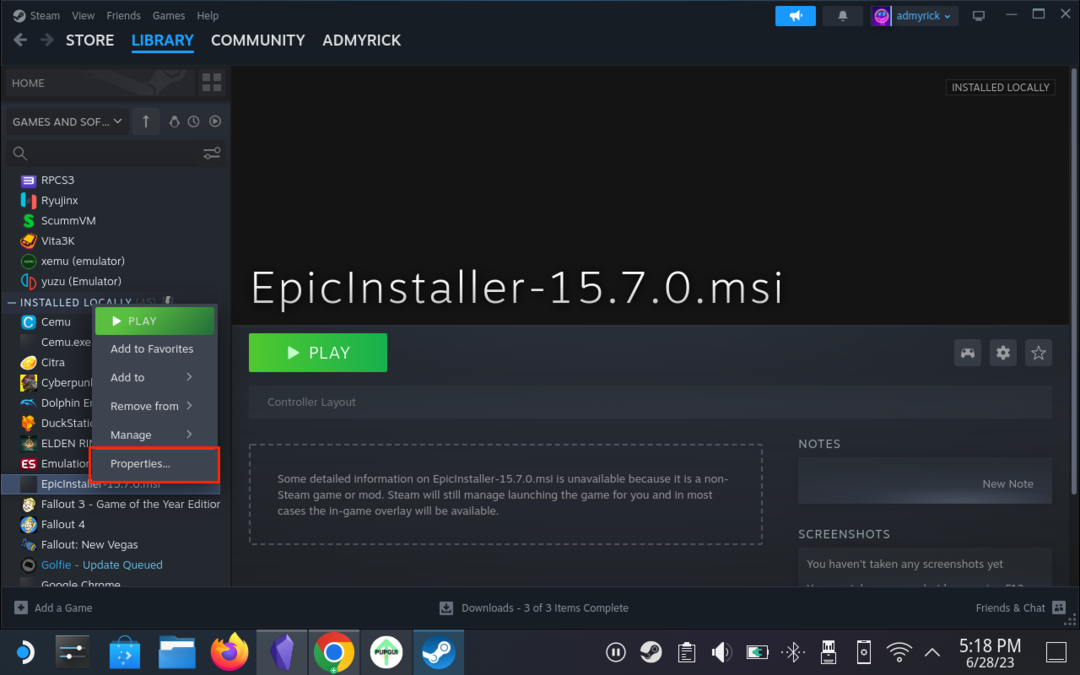
- 왼쪽 사이드바에서 지름길.
- 페이지 상단에서 앱 이름을 EpicInstaller.msi 그냥 에픽게임즈, 또는 선택한 다른 이름.
- 내부 표적 텍스트 필드에서 따옴표 이외의 모든 항목을 강조 표시합니다.
- 마우스 오른쪽 버튼을 클릭하고 선택 반죽.
- 내부를 클릭합니다. 에서 시작 따옴표를 제외한 모든 텍스트가 강조 표시될 때까지 텍스트 필드.
- 마우스 오른쪽 버튼을 클릭하고 선택 반죽.
- 제거하다 EpicGamesLauncher.exe 파일명부터.
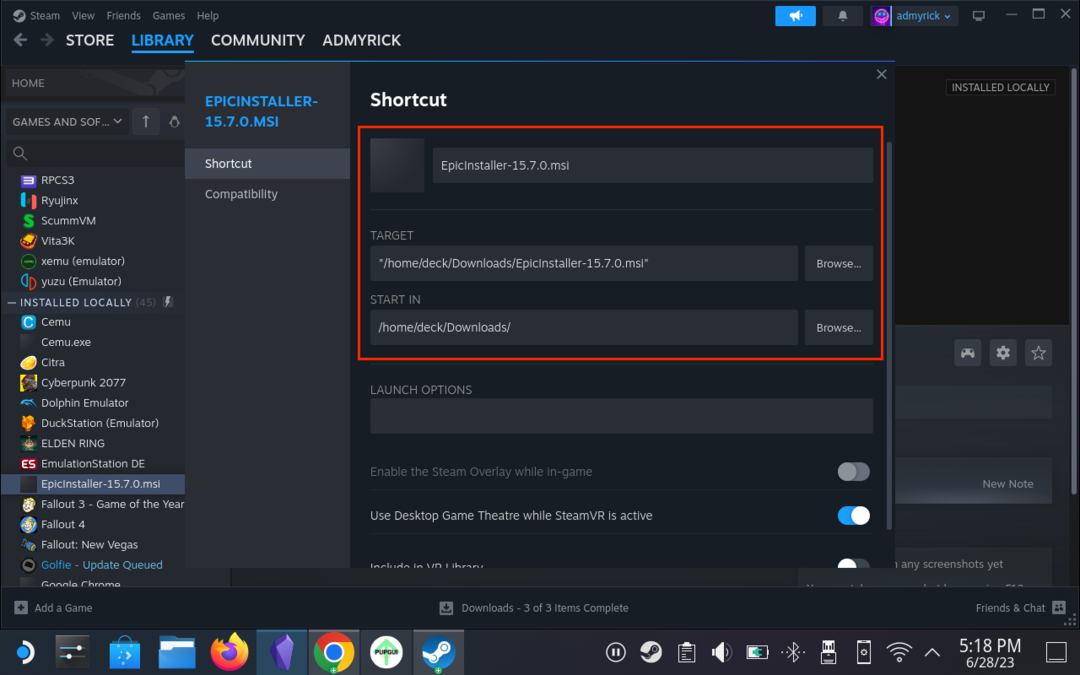
- 바탕 화면으로 돌아가서 게임 모드로 돌아가기 단추.
Epic Games Launcher의 컨트롤러 레이아웃 및 구성 변경
Epic Games Launcher를 Steam Deck에 추가했고 기존 SteamOS 인터페이스에서 액세스할 수 있으므로 이제 그 다음에 런처를 실제로 설치해야 합니다. 즉, Epic Games 자격 증명으로 로그인해야 하며 Epic Games Launcher 앱과 제대로 상호 작용하려면 다른 컨트롤러 레이아웃을 사용해야 합니다. 컨트롤러 레이아웃 및 구성을 변경하는 방법은 다음과 같습니다.
- 게임 모드로 돌아온 후 증기 Steam Deck 오른쪽에 있는 버튼.
- 아래로 스크롤하여 선택 도서관.
- 사용 R1 버튼을 누르고 논스팀 헤더가 강조 표시됩니다.
- 옵션 목록에서 Epic Games Launcher를 찾습니다.
- 강조 표시하고 선택하십시오. 제어 장치 창 오른쪽에 있는 버튼.
- 페이지 상단에서 다음을 강조 표시하고 선택합니다. 조이스틱 트랙패드가 있는 게임패드 드롭다운 상자.
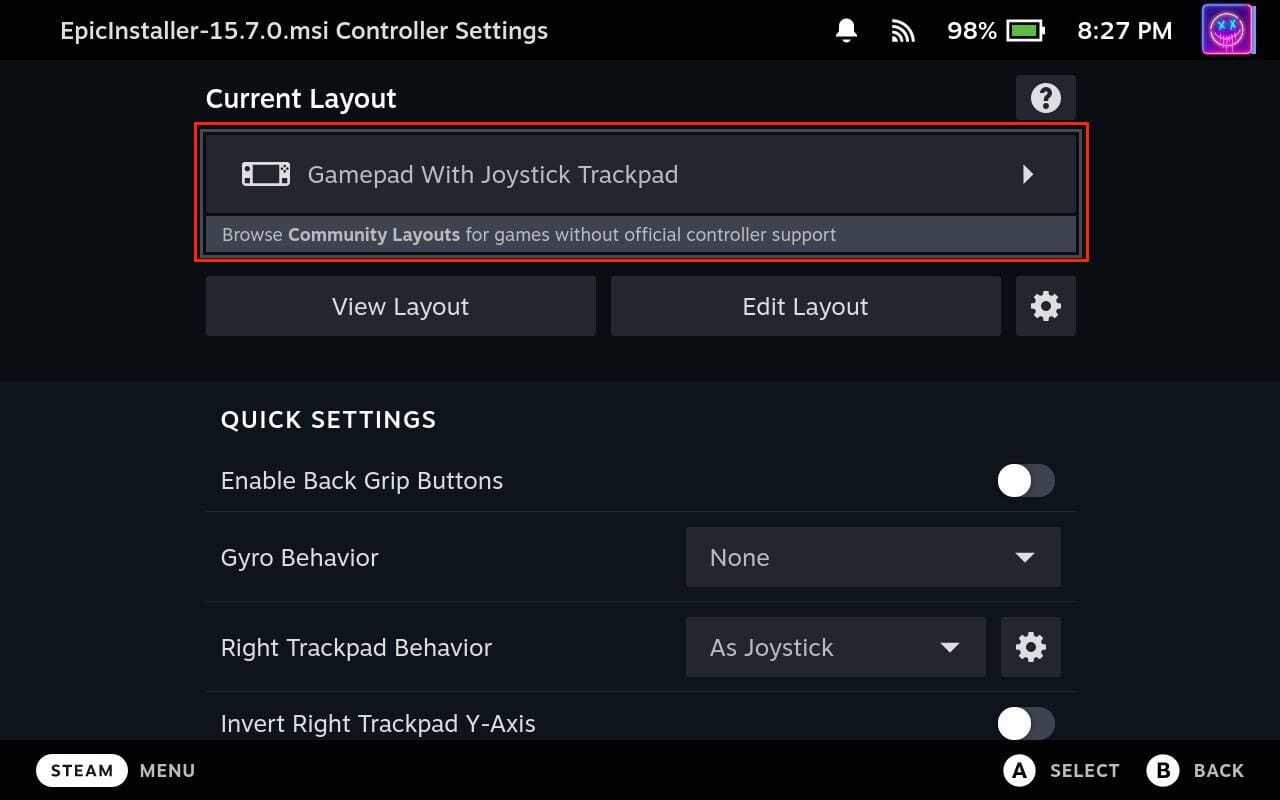
- 선택하다 템플릿 화면 상단에.
- 아래로 스크롤하여 선택 마우스 트랙패드가 있는 게임패드.
- 클릭 엑스 버튼을 레이아웃 적용.

- 강조 표시하고 선택하십시오. 레이아웃 편집 단추.

- 아래로 스크롤 트랙패드 왼쪽 사이드바에서

- 다음과 같이 컨트롤을 사용자 지정합니다.
- 오른쪽 트랙패드 동작: 마우스로.
- R 클릭: 마우스 왼쪽 클릭.
- 왼쪽 트랙패드 동작: 스크롤 휠.
- 시계 방향 명령: 휠을 아래로 스크롤.
- 시계 반대 방향 명령: 스크롤 휠 위로.

여기에서 기본 Epic Games Launcher 랜딩 페이지로 돌아가서 플레이 버튼을 누를 수 있습니다. 그런 다음 화면의 지시에 따라 에픽게임즈 계정에 로그인하기만 하면 게임을 다운로드하고 설치할 수 있습니다.